Correction d'une erreur de connexion d'Apex Legends au serveur ayant expiré
Dès la sortie d'Apex Legends, de nombreux joueurs ont régulièrement signalé avoir rencontré des bugs. Parmi les nombreuses erreurs, "La connexion au serveur a expiré" est apparue comme une nouvelle erreur.
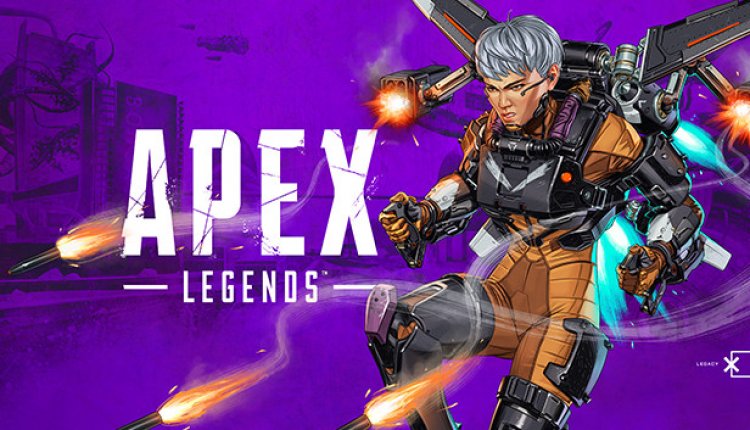
La plupart des utilisateurs ont signalé que l'erreur s'est produite juste après leur installation, mais d'autres ont déclaré que le jeu s'était bloqué entre les deux, puis l'erreur est apparue. La société essaiera d'apporter de nouvelles mises à jour pour résoudre ce problème. Si nous continuons à recevoir une telle erreur, la société n'aura pas encore été en mesure de fournir une solution à cette erreur à ses utilisateurs. Dans ce cas, nous avons fait de notre mieux pour vous proposer une solution permanente et vous proposer des suggestions.
Pourquoi est-ce que je reçois une erreur d'expiration du délai de connexion d'Apex Legends au serveur?
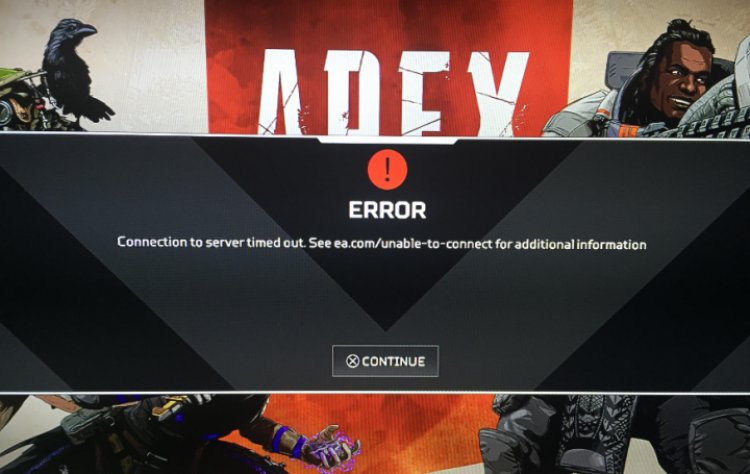
La raison pour laquelle nous rencontrons une telle erreur n'est pas connue exactement, et elle est considérée comme un problème que nous rencontrons pour de nombreuses raisons. Les erreurs de délai d'attente sont généralement considérées comme un bogue dû à des problèmes de réseau ou à la maintenance en jeu. Nous vous fournirons une solution permanente en mentionnant quelques suggestions sur la façon de résoudre cette erreur.
Comment corriger l'erreur d'expiration du délai de connexion d'Apex Legends au serveur?
Si vous rencontrez une telle erreur après avoir exécuté votre jeu, essayer ces correctifs avant que le problème ne devienne frustrant pour vous peut conduire à une solution permanente pour vous. Vous pouvez trouver une solution en essayant ces correctifs.
Redémarrez votre jeu et votre PC
La solution la plus simple et la plus basique pour résoudre cette erreur consiste à redémarrer le jeu ou votre PC. Cette méthode fonctionne parfaitement dans la plupart des cas, quel que soit l'appareil que vous utilisez. Certaines applications peuvent affecter votre jeu. En redémarrant votre ordinateur, nous pourrons mettre fin à ces processus.
Vérifiez votre connexion réseau
Une autre méthode que vous pouvez essayer pour votre PC consiste à vérifier votre connexion réseau. Apex Legends est un jeu en ligne et le jeu synchronise vos données avec ses serveurs en temps réel, donc une mauvaise connexion réseau peut provoquer le plantage de votre jeu ou afficher des erreurs comme "Connection To Server Timed Out".
Si vous ne disposez pas d'une connexion Internet stable, essayez de résoudre le problème avant de redémarrer votre jeu. Ceux qui jouent au jeu via Wi-Fi signalent souvent ce problème, donc si vous utilisez une configuration Wi-Fi, je vous recommande de passer à Ethernet.
nettoyer votre DNS
Certains utilisateurs ont signalé que les connexions Apex Legends avaient disparu après avoir effacé leurs serveurs DNS. Vous pouvez faire ceci comme ceci :
- Allez dans le champ de recherche du menu Démarrer de Windows et tapez "cmd" là-bas.
- Comme il apparaît comme résultat de recherche, cliquez avec le bouton droit sur Invite de commandes et sélectionnez Exécuter en tant qu'administrateur.
- Tapez les commandes ci-dessous, puis appuyez sur Entrée une par une.
ipconfig /flushdnsnetsh int ip resetMaintenant, redémarrez votre ordinateur et lancez le jeu pour voir si l'erreur a disparu.
Exécuter Apex Legends en tant qu'administrateur
La plupart du temps, lorsque nous n'exécutons pas le jeu en tant qu'administrateur, nous ne pouvons pas accéder correctement à certains fichiers du jeu, ce qui provoque des erreurs et des plantages. Pour jouer au jeu avec des autorisations d'administrateur, procédez comme suit :
- Cliquez avec le bouton droit sur l'icône d'origine sur votre bureau.
- Sélectionnez Exécuter en tant qu'administrateur.
- Dans la fenêtre contextuelle, cliquez sur Oui pour fournir les privilèges nécessaires.
Redémarrez votre service audio Windows
Le délai d'attente du serveur peut être dû au fait que le service audio Windows ne fonctionne pas correctement. Voici comment résoudre ce problème et redémarrer le service audio Windows manuellement :
- Démarrez Apex Legends.
- Pendant que le jeu est en cours d'exécution, revenez sur votre bureau et appuyez sur les touches Win+R pour ouvrir la boîte de dialogue Exécuter.
- Tapez services.msc, puis appuyez sur Entrée.
- Localisez le service Windows Audio Endpoint Builder, faites un clic droit dessus et sélectionnez Arrêter .
- Cliquez sur Oui dans la fenêtre contextuelle de confirmation.
- Maintenant, cliquez à nouveau avec le bouton droit sur le service Windows Audio et sélectionnez Démarrer .
Effacer le dossier du cache du jeu
De nombreux utilisateurs ont signalé qu'ils étaient en mesure de se débarrasser de l'erreur après avoir vidé le cache de leurs ordinateurs. Vous pouvez corriger non seulement cette erreur, mais également quelques autres problèmes avec cette solution simple. Voici comment vider facilement le cache du jeu :
- Quittez le jeu et l'application Origin.
- Cliquez sur les touches Win+R pour ouvrir la boîte de dialogue Exécuter.
- Tapez "%ProgramData%/Origin" dans la case, puis appuyez sur le bouton OK.
- Cela ouvrira un dossier Origin avec de nombreux sous-dossiers. Supprimez tous les dossiers sauf LocalContent.
- Répétez l'étape 2 pour ouvrir la commande Exécuter à nouveau.
- Maintenant, tapez "%AppData%" dans la zone de saisie et cliquez sur OK.
- Le dossier AppData/Roaming s'affiche. En revenant à cet écran, vous verrez un dossier nommé "Local".
- Ouvrez le dossier Local, puis supprimez le dossier appelé Origin.
Cela effacera le cache d'Apex Legends. Maintenant, redémarrez votre PC et redémarrez le jeu pour voir si le problème est résolu.




![Come risolvere l'errore [400] del server YouTube?](https://www.hatauzmani.com/uploads/images/202403/image_380x226_65f1745c66570.jpg)










